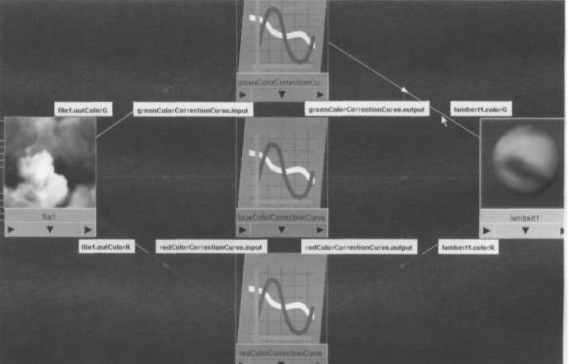
Коль скоро на вход одного из атрибутов материала lambertl приходят связи от анимационных кривых, то можно выбрать его, а затем открыть окно Graph Editor и увидеть анимационные кривые для каждого цветового канала. (Только не забудьте нажать клавишу «f».)
Выбирая каждый канал в Graph Editor, можете отредактировать соответствующую кривую всеми известными способами. Результат будет моментально отражаться в HyperShade.
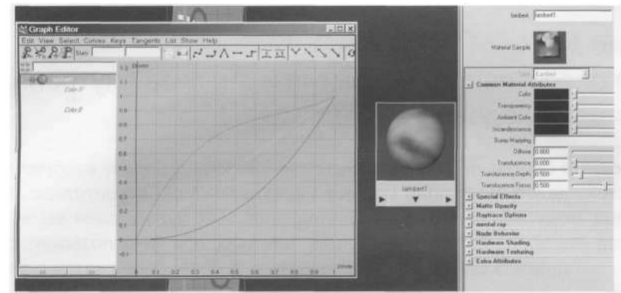
Таким образом, с помощью анимационных кривых мы получили привычные кривые для цветокоррекции. Вы можете расставлять и удалять ключи на них, как вам угодно, в том числе добиваясь экзотических эффектов.
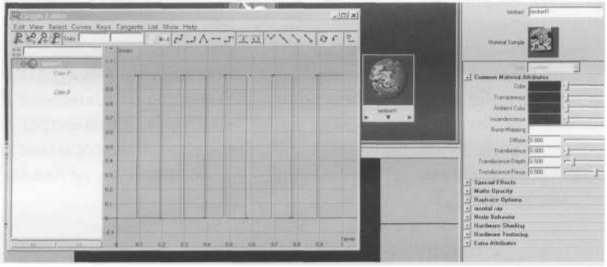
Примечание. Если связи присоединяются к индивидуальным каналам цвета материала (как в нашем случае), то MAYА плохо обновляет цвет материала на экране в окне камеры. Чтобы избежать этой проблемы, надо собрать три входящих в цвет атрибута и преобразовать их в один «тройной» атрибут, а потом уже подать «целиком» на цвет материала. В нашем случае это можно сделать, например, создав ноду-утилиту Multi ply Divide, задав ей Operation=No Operation, и присоединив выходы - атрибуты Output - от анимационных кривых на атрибуты InputlX, InputlY, InputlZ, соответственно. Выход этой утилиты, то есть "тройной» атрибут Output, надо присоединить к атрибуту Color материала lambertl.
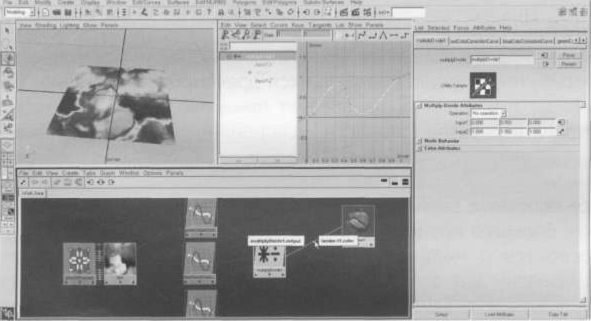
Приведенный пример еще раз подчеркивает, что вы не должны ограничивать себя только «документированными» способами построения дерева сцены. Для создания сети материалов вы вправе использовать не только утилиты из меню Create окна HyperShade, но ноды других типов, которые решают поставленную вам задачу. И наоборот, вы можете использовать текстуры для управления совсем не «текстурными» свойствами объектов, например, количеством испускаемых с поверхности частиц.
Изучение MAYA. Методы оперативного вскрытия и анализа внутренностей. Сценарии исследования MAYA
Итак, вникнув в общую логику устройства «майской» сцены и вооружившись концепцией дерева зависимостей, далее вы вполне можете изучать MAYA самостоятельно. Напомню еще раз: при изучении новых модулей, инструментов, плагинов или чужих сцен вы всего лишь должны понять, какие ноды являются базовыми и каков тип этих нод (это позволит ознакомиться с их описанием в документации), а самое главное - какие атрибуты содержатся в этих нодах и каково их предназначение.
Кратко обрисую возможные пути изучения некоторых модулей.
Paint Effects. Необходимо изучить всего две ноды: штрих (тип stroke) и кисть (тип brush). Конечно, количество атрибутов ноды brush велико (их более трех сотен), однако не нужно изучать ничего, кроме свойств этих двух объектов. Большинство операций из меню Paint Effects работает с атрибутами ноды brush, изучив устройство которой, вы легко поймете, как они работают.
Fluid Effects. Еще проще. Все свойств нового объекта зашиты в нем самом. Контейнер (нода типа fluidShape) содержит в себе атрибуты, описывающие не только положение его в пространстве, но и все динамические свойства, визуальные характеристики, параметры текстурирования и даже алгоритмы просчета уравнений движения сплошной среды. Алгоритмы рассортированы по разделам и все, что вам надо сделать - это как следует их пошевелить, делая выводы, о том, какое предназначение они имеют.
